Isi kandungan
Dalam artikel ini, anda akan belajar:
- Betulkan 1. Pulihkan Fail yang Dipadamkan pada macOS Sonoma dengan Perisian Pemulihan Data
- Betulkan 2. Dapatkan semula Fail yang Dipadamkan pada macOS Sonoma daripada Sampah
- Betulkan 3. Dapatkan Kembali Fail yang Dipadamkan pada Sonoma dengan Mesin Masa
- Betulkan 4. Cara Memulihkan Fail yang Dipadamkan pada macOS 14 daripada iCloud
- Betulkan 5. Pulihkan macOS 14 Fail Dipadam dengan Perkhidmatan Pemulihan Data
Sebelum mempelajari cara memulihkan fail yang dipadam pada macOS Sonoma , anda boleh menyemak beberapa maklumat tentang sistem pengendalian baharu ini.
Dalam Apple WWDC 2023, macOS Sonoma telah dikeluarkan, dan Apple turut mengumumkan Vision Pro. Jika anda telah menonton berita atau tapak web rasmi, anda akan mempelajari beberapa ciri baharu yang menarik bagi macOS 14, seperti:
- Tingkatkan interaksi antara macOS dan iOS. Seperti dalam iOS, pengguna juga boleh menambah widget pada macOS 14 anda sekarang.
- Tingkatkan prestasi Mac semasa bermain permainan. Apple menambah Mod Permainan pada macOS Sonoma, dan anda akan mendapat pengalaman yang lebih baik dengan AirPods dan pengawal kegemaran anda.
- Tingkatkan alat persidangan video. Pengguna boleh menikmati beberapa ciri baharu semasa menggunakan Zoom, Webex atau Teams.
- Ciri Safari lanjutan. Pengguna boleh menyimpan tapak web sebagai aplikasi dalam Dock Mac.
Selepas memuat turun macOS Sonoma pada peranti Mac anda, beberapa pepijat atau salah operasi boleh menyebabkan kehilangan data . Jika anda secara tidak sengaja memadamkan fail pada macOS 14, bagaimana untuk memulihkannya? Kami akan membincangkan lima penyelesaian untuk membantu anda mendapatkan semula fail yang dipadam pada Sonoma.
Betulkan 1. Pulihkan Fail yang Dipadamkan pada macOS Sonoma dengan Perisian Pemulihan Data
| 💡Mohon untuk: memulihkan fail yang dipadam yang tiada dalam Sampah | ⏰Masa: 5 Minit |
Pengguna yang baru sahaja berhubung dengan komputer dengan macOS mungkin memerlukan alat semua-dalam-satu untuk membantu mereka mencari fail yang dipadam secara tidak sengaja yang tiada dalam Sampah. Anda tidak perlu menjadi pakar pemulihan data atau elit komputer untuk menggunakan Wizard Pemulihan Data EaseUS untuk Mac .
Alat pemulihan macOS 14 yang berkuasa ini boleh membawa kemudahan kepada anda dan ia boleh mencari fail anda yang hilang dengan cepat. Mari kita lihat perkara yang boleh dilakukan oleh alat pemulihan EaseUS:
- Pulihkan fail yang dipadam pada Mac walaupun selepas mengosongkan Tong Sampah pada Mac.
- Pulihkan foto yang dipadam daripada kamera Canon , kamkoder, pemacu keras luaran dan pemacu kilat USB.
- Menyokong pemulihan yang dipadam dan diformat; anda boleh memulihkan data dalam senario kehilangan data yang berbeza.
- Menyokong mod imbasan dalam dan pantas, dan anda boleh menggunakan imbasan dalam untuk memulihkan pemacu keras Mac yang diformatkan .
Alat pemulihan ini cukup berguna dan anda tidak akan mengambil masa terlalu lama untuk mendapatkan semula fail yang dipadam pada Sonoma dengan apl pemulihan data pemulihan terbaik untuk Mac ;
Nota: Anda boleh membuat sandaran Mac anda dengan mengklik "Sandaran Cakera" di sebelah kiri dahulu. Perisian akan memulihkan fail yang dipadam daripada imej sandaran. Ia boleh menghalang kerosakan selanjutnya pada cakera dan data anda, menjadikannya lebih selamat dan lebih dipercayai.
Langkah 1. Pilih lokasi dan imbas
Lancarkan Wizard Pemulihan Data EaseUS untuk Mac dan pilih cakera tempat anda kehilangan data. Kemudian, klik "Cari fail yang hilang" untuk mula mengimbas.

Langkah 2. Tapis dan pratonton fail yang hilang
Selepas imbasan, gunakan penapis format fail di sudut kiri atau atas kanan untuk mencari fail yang dipadamkan yang anda perlukan.

Langkah 3. Pulihkan data atau fail yang hilang
Anda boleh mengklik dua kali pada fail untuk melihat kandungannya atau memilih berbilang fail untuk memulihkannya sekali gus. Klik "Pulihkan" untuk memulihkan data yang hilang ke pemacu tempatan atau awan.

Jika anda rasa penyelesaian ini membantu, anda bebas untuk berkongsi halaman ini dan kaedah praktikal ini dengan mengklik butang perkongsian berikut.
Betulkan 2. Dapatkan semula Fail yang Dipadamkan pada macOS Sonoma daripada Sampah
| 💡Mohon kepada: memulihkan fail pada macOS 14 dalam masa kurang daripada 30 hari | ⏰Masa: 5-10 Minit |
Jika anda memadamkan fail pada macOS Sonoma menggunakan pintasan pindah ke Sampah atau klik kanan, anda harus pergi menyemak folder Sampah dengan segera. Jika anda menyesal, folder Sampah akan menyimpan fail yang dipadamkan selama tidak lebih daripada 30 hari.
Langkah 1. Anda boleh mencari ikon tong sampah pada desktop atau Dok. Jika anda tidak menemuinya, gunakan pintasan Spotlight untuk mencari Sampah.
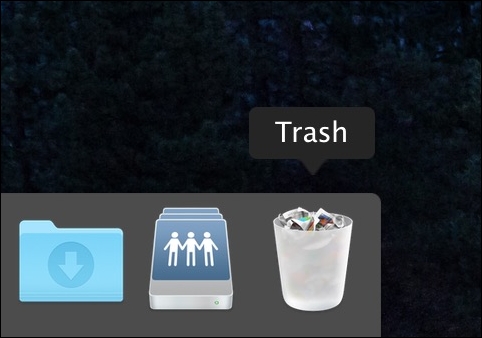
Langkah 2. Selepas memasukkan Tong Sampah pada Mac, anda akan melihat berbilang fail dan folder yang telah anda padamkan sebelum ini. Untuk membantu anda mencari fail yang dipadam pada macOS 14 dengan cepat, anda boleh menggunakan utiliti carian jika anda mengingati nama fail tersebut.
Langkah 3. Anda mempunyai dua kaedah untuk memulihkan fail yang dipadam dalam folder Sampah. Anda boleh memilih semua fail yang ingin anda pulihkan dan klik kanannya, pilih "Put Back", atau seret sahaja ke folder lain.
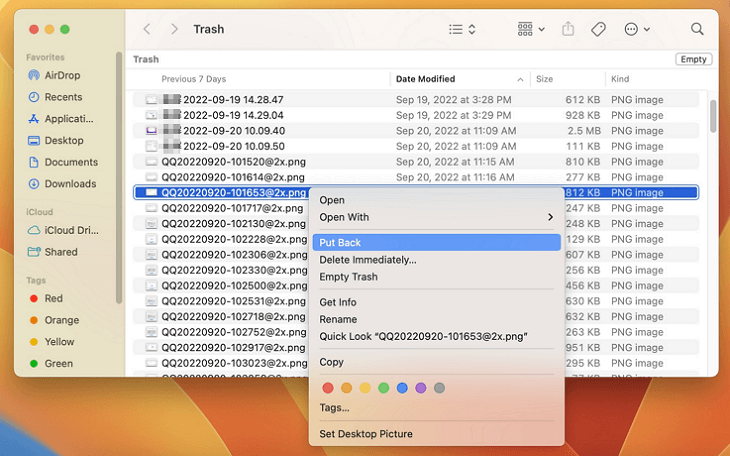
Jika anda memadamkan fail itu lama dahulu, anda mungkin tidak dapat mencari fail dalam Sampah dan anda perlu melakukan pemulihan Sampah Mac dengan Wizard Pemulihan Data EaseUS untuk Mac.
Betulkan 3. Dapatkan Kembali Fail yang Dipadamkan pada Sonoma dengan Mesin Masa
| 💡Mohon kepada: memulihkan fail yang dipadam secara kekal pada macOS 14 | ⏰Masa: 10-15 Minit |
Jika anda mempunyai sandaran Mesin Masa Mac , anda tidak perlu risau tentang kehilangan data. Anda boleh memulihkan sandaran untuk memulihkan fail yang dipadam secara kekal pada macOS Sonoma. Jika anda menyandarkan fail pada pemacu keras luaran, anda harus menyambungkan pemacu keras ke Mac terlebih dahulu.
Langkah 1. Lancarkan Mesin Masa Mac pada macOS 14.
Langkah 2. Pilih sandaran yang dibuat dan cari fail sasaran. Jika anda ingin melihat pratonton fail untuk memastikan, anda boleh menekan kekunci Space.
Langkah 3. Pilih fail atau folder dan pilih "Pulihkan" untuk mengembalikannya ke tempat asalnya.

Jika anda ingin mengetahui cara memulihkan fail yang dipadam pada macOS 14 tanpa Mesin Masa, anda boleh membaca petikan berikut:

Pulihkan Fail yang Dipadamkan Mac Tanpa Mesin Masa
Anda mempunyai banyak kaedah untuk memulihkan fail yang dipadam daripada Mac tanpa Mesin Masa. Mula-mula, anda harus menyemak folder Sampah. Baca lebih lanjut >>
Betulkan 4. Cara Memulihkan Fail yang Dipadamkan pada macOS 14 daripada iCloud
| 💡Mohon untuk: memulihkan fail yang dipadam yang tiada dalam Sampah | ⏰Masa: 5 Minit |
Sejauh manakah anda tahu tentang Apple iCloud? Ia adalah utiliti unik untuk peranti Apple yang dipautkan dengan ID Apple anda. iCloud boleh menyegerakkan maklumat dengan iWatch, iPhone, iPad dan Mac. Fail pada Mac anda akan dimuat naik secara automatik ke iCloud jika anda telah mendayakan sandaran iCloud. Mudah untuk memulihkan fail yang dipadam pada macOS 14 dengan iCloud.
Langkah 1. Lawati tapak web rasmi iCloud pada Mac dan masukkan ID Apple dan kata laluan untuk log masuk.

Langkah 2. Anda boleh tatal ke bawah dan pilih bahagian "Pemulihan Data" atau klik titik di sudut kanan atas untuk mencari Pemulihan Data.

Langkah 3. Anda boleh memulihkan fail yang dipadam baru-baru ini pada macOS 14, dan anda juga boleh memulihkan penanda halaman dan kalendar di sini. Pastikan pilihan anda dan muat turun fail ini ke iMac/MacBook anda.

Betulkan 5. Pulihkan macOS 14 Fail Dipadam dengan Perkhidmatan Pemulihan Data
| 💡Mohon untuk: memulihkan fail yang dipadam pada mana-mana peranti | ⏰Masa: 1 Minggu |
Kaedah terakhir, dan ia juga merupakan cara yang paling boleh dipercayai untuk memulihkan data daripada macOS 14 iMac atau MacBook. Pakar profesional dalam pemulihan data akan membantu anda menyelesaikan masalah kehilangan data pada pemacu keras dalaman Mac, pemacu keras luaran, pemacu kilat USB, kad SD dan juga peranti NAS. Anda memerlukan langkah mudah untuk memulihkan data daripada macOS 14 Mac anda dengan perkhidmatan pemulihan data EaseUS :
- 1. Hubungi perkhidmatan pemulihan data dan terangkan situasi anda.
- 2. Harga dirundingkan dan membuat pesanan.
- 3. Hantar Mac anda ke tempat yang ditentukan dan tunggu.
Perkhidmatan Pemulihan Data EaseUS
Klik di sini untuk menghubungi pakar kami untuk penilaian percuma
Rujuk dengan pakar pemulihan data EaseUS untuk perkhidmatan pemulihan manual satu-satu. Kami boleh menawarkan perkhidmatan berikut selepas diagnosis PERCUMA
- Membaiki struktur RAID yang rosak, OS Windows tidak boleh boot dan fail cakera maya yang rosak
- Pulihkan/baiki partition yang hilang dan pemacu partition semula
- Nyahformat cakera keras dan baiki pemacu RAW (pemacu disulitkan Bitlocker)
- Betulkan cakera yang menjadi partition yang dilindungi GPT
Bottom Line
Dengan semua kaedah yang telah kami perkenalkan dalam petikan ini, anda pasti boleh mendapatkan kembali fail yang dipadamkan macOS 14. Anda akan mempunyai kadar kejayaan yang tinggi dalam memulihkan fail yang dipadam dengan Wizard Pemulihan Data EaseUS untuk Mac dan perkhidmatan pemulihan data EaseUS. Anda harus mencuba perisian pemulihan terlebih dahulu, dan jika anda tidak dapat memulihkan fail dengannya, sila hubungi pasukan pemulihan profesional kami.
Pulihkan Fail yang Dipadamkan pada Soalan Lazim macOS Sonoma
Berikut ialah beberapa soalan yang biasa ditanya orang tentang pemulihan fail yang dipadamkan oleh macOS Sonoma:
1. Bagaimana untuk memulihkan foto yang hilang selepas kemas kini macOS Sonoma?
Anda boleh memulihkan foto yang hilang selepas kemas kini macOS Sonoma dalam kaedah berikut:
- 1. Gunakan perisian pemulihan data
- 2. Pulihkan foto daripada sandaran Mesin Masa
- 3. Muat turun semula foto daripada iCloud
2. Bagaimana untuk menaik taraf kepada macOS 14 tanpa kehilangan fail?
Jika anda ingin menaik taraf kepada macOS 14 tanpa kehilangan data, anda harus membuat sandaran penuh komputer Mac anda. Anda boleh membuat sandaran ke pemacu keras luaran atau memuat naik fail anda ke iCloud. Perisian pemulihan data akan sangat membantu apabila anda tidak mempunyai sandaran.
3. Bolehkah saya beralih dari Sonoma ke Ventura tanpa kehilangan data?
Ya, anda boleh beralih dari Sonoma ke Ventura tanpa kehilangan data jika anda telah memuat turun Wizard Pemulihan Data EaseUS untuk Mac.
- 1. Imbas pemacu keras dalaman Mac atau MacBook anda.
- 2. Cari fail yang hilang pada cakera keras dan pilihnya.
- 3. Pratonton fail dan pulihkannya ke pemacu keras lain.
4. Apakah aplikasi terbaik untuk memulihkan fail yang dipadam pada macOS 14?
Anda boleh menyemak senarai di bawah untuk mempelajari beberapa program pemulihan yang sangat baik:
- 1. Wizard Pemulihan Data EaseUS untuk Mac
- 2. Perisian Pemulihan Data Mac Drill Cakera
- 3. Pemulihan Data Stellar
- 4. Penyelamat Data 6
- 5. R-Studio
- 6. PhotoRec
- 7. TestDisk
artikel berkaitan
-
Cara Terbukti | Pulihkan Sandaran Mesin Masa yang Dipadamkan
![author icon]() Daisy/2024/10/08
Daisy/2024/10/08
-
Foto Hilang dari Mac Selepas Kemas Kini, Cara Memulihkan [6 Kaedah]
![author icon]() Daisy/2024/09/29
Daisy/2024/09/29
-
Memadam Macintosh HD Secara Tidak Sengaja? 2024 Sebab dan Pembetulan
![author icon]() Daisy/2024/09/25
Daisy/2024/09/25
-
[Diselesaikan] Cara Memulihkan Sampah yang Dikosongkan pada Mac dan Memulihkan Fail yang Dipadamkan
![author icon]() Daisy/2024/09/11
Daisy/2024/09/11